
Orodha ya maudhui:
- Hatua ya 1: Nadharia
- Hatua ya 2: Vifaa: Kuunda Cube ya LED
- Hatua ya 3: Safu za LED
- Hatua ya 4: Mkutano wa Tabaka
- Hatua ya 5: Wiring Cube
- Hatua ya 7: Arduino + Bodi ya Udhibiti ya Bluetooth
- Hatua ya 8: Hiari: Kuchora Bodi za Mzunguko
- Hatua ya 9: Kuunganisha Mchemraba
- Hatua ya 10: Programu: Mzunguko wa Multiplexing
- Hatua ya 11: Sanaa za michoro
- Hatua ya 12: Ziada: AnimationCreator
- Hatua ya 13: Programu ya Bluetooth
- Hatua ya 14: Onyesha
- Mwandishi John Day [email protected].
- Public 2024-01-30 12:52.
- Mwisho uliobadilishwa 2025-01-23 15:11.
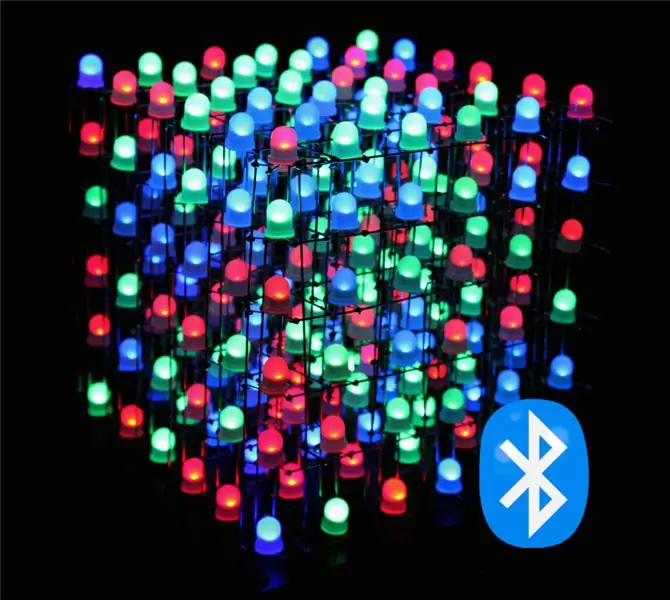
Hii inaweza kufundishwa juu ya jinsi ya kujenga Cube ya 6x6x6 RGB (Anode za Kawaida) Cube inayodhibitiwa na App ya Bluetooth kwa kutumia Arduino Nano. Ujenzi wote unabadilika kwa urahisi kwa Cube ya kusema 4x4x4 au 8x8x8. Mradi huu umeongozwa na GreatScott. Niliamua kwenda kwa ujenzi wa hali ya juu zaidi kutumia viunzi vikubwa (8mm), na umbali mdogo + na kuongeza mawasiliano ya Bluetooth ambayo inafanya kuongeza kazi mpya kuwa rahisi sana na pia inaongeza uwezo wa kujenga programu kudhibiti mchemraba. Hii pia inaniruhusu n.k. nambari ya Mchezo wa Nyoka (video ya 3 ya kuonyesha mwishoni). Juu ya hayo niliongeza hali ya Kionyeshi cha Sauti ambayo inaruhusu mchemraba kuibua Ingizo la AUX n.k. Muziki ukitumia MSGEQ7 (onyesha video mwishoni). Kwa kuongezea niliandika programu ya AnimationCreator katika Java na UI rahisi kutumia kuunda na kurekebisha michoro, ili kila mtu aweze kuunda michoro za kawaida haraka sana. Kwa hivyo Sketch + Bluetooth App hutoa mfumo wa usanidi wowote wa Mchemraba wa LED na Muumba wa Uhuishaji hauitaji kuwa na wasiwasi juu ya kutekeleza michoro za kawaida.
Viungo vya Mchoro wa Arduino na Programu ya Bluetooth:
Mchoro wa RGBCube_Arduino (Github) + Muumba wa Uhuishaji
Programu ya Bluetooth ya Cubo (Github)
Orodha ya sehemu za Mchemraba:
- 216x RGB LED (Anode ya Kawaida) (8mm) (AliExpress / Ebay) -> 6x6x6 = 216
- Cable ya Ribbon (1m 40Pin inapaswa kutosha) (AliExpress / Ebay / Amazon)
- Vichwa vya Kike na Kiume (angalau 4x40pin kila moja) (AliExpress / Ebay / Amazon)
- Shaba ya Bati / waya ya Fedha 0.8mm (~ 25Meter) (AliExpress / Ebay / Amazon)
- Tube ya Kushuka (AliExpress / Ebay / Amazon)
Orodha ya sehemu za Bodi za Udhibiti:
- 7 x TLC5940 Dereva wa LED (Ebay / AliExpress)
- 6 x IRF 9540 P-Channel MOSFETs (Amazon / Ebay / AliExpress)
- 8 x 10 uF Capacitors (Amazon / Ebay / AliExpress)
- 3 x 1000 uF Capacitors (Amazon / Ebay / AliExpress)
- 14x 2.2kOhm Resistors (Amazon / Ebay / AliExpress)
- 1 x 1kOhm Resistor (Amazon / Ebay / AliExpress)
- Soketi 7 x 28pin IC (Amazon / Ebay / AliExpress)
- 1 x Arduino Nano (Amazon / Ebay / AliExpress)
- 1 x 1N4001 Diode (Diode yoyote ya kawaida) (Amazon / Ebay / AliExpress)
- Wachunguzi 8 x 0.1uF (Ebay)
- 1 x DC Jack Mlima wa PCB (Amazon / Ebay / AliExpress)
- 1 x HC-05 Moduli ya Bluetooth (Amazon / Ebay / AliExpress)
Hatua ya 1: Nadharia

Ikiwa haupendezwi na nadharia juu ya kuzidisha kuliko kuruka kwa Hatua ya 2 kwa kuanza kwa ujenzi halisi
Kwa kuwa vifaa na programu ni sehemu kubwa sawa za mradi huu, hebu tuangalie nadharia kwanza.
Ubongo wa mchemraba ni Arduino Nano. Inatoa I / O ya kutosha kuingiliana na Dereva za LED zilizotumiwa na vile vile kuanzisha unganisho la Bluetooth kwa moduli ya HC-05 na vifaa vingine vya kudhibiti. Ikiwa umeangalia Cube zingine za LED zinaunda, utajua kuwa watu wengi hutumia rejista rahisi za Shift kuhifadhi nuru za mwangaza wa rangi za LED za kibinafsi. Ujenzi huu hautumii rejista za Shift, lakini badala yake huitwa "TLC5940" Dereva za LED. Kama tutakavyoona baadaye hii inatuokoa wakati mwingi pamoja na tani za vifaa vya ziada (k.m vipingaji).
Utendaji wa kimsingi wa kudhibiti mchemraba hutumia kuzidisha. Katika kesi hii tunazidisha matabaka 6 ya mchemraba, ikimaanisha Anode zote (+) za LED zote kwenye safu zimeunganishwa, wakati Cathode za LED zote kwenye safu moja zimeunganishwa kuelekea chini. Hii inamaanisha kuwa ikiwa unataka kuwasha taa ya LED kwa nafasi x = 1, y = 2, z = 3, rangi: kijani unahitaji kutoa 5V kwenye Anode ya Tabaka 3 na unganisha GND na Cathode ya safu inayolingana na Pini ya Kijani ya x = 1, y = 2. Kwa hivyo kwa ukweli wakati mmoja kwa wakati, safu moja tu ya Mchemraba imewashwa, lakini kama utakavyoona baadaye kwenye Kanuni tunazima na kwenye Tabaka binafsi haraka sana, hivi kwamba jicho letu linafikiria mchemraba wote umewashwa.
Kudhibiti vitu kama mwangaza, michoro na kadhalika tunatumia moduli ya Bluetooth ya HC-05 iliyounganishwa na Arduino Nano. Ni rahisi sana kutumia moduli na Arduino kwa kuwa unahitaji tu unganisho la Pini 4 na unaweza tu kusanidi moduli kupitia Usanidi-msingi wa Ujumuishaji wa Arduino. Kuelekea mwisho wa mafunzo haya utaona jinsi ilivyo rahisi kuandika Programu yako ya Bluetooth kudhibiti Mchemraba.
KUMBUKA
Katika skimu yangu ya bodi ya Mzunguko wa Arduino unaweza pia kuona muundo mdogo wa kuingiliana na mchakato wa kuingiza sauti wa MSGEQ7 chipto, hii sio lazima kabisa kwa mchemraba halisi na ni utendaji tu wa ziada niliyoongeza, kwa hivyo unaweza kupuuza tu alama ya Mpangilio na "MSGEQ7"
Hatua ya 2: Vifaa: Kuunda Cube ya LED


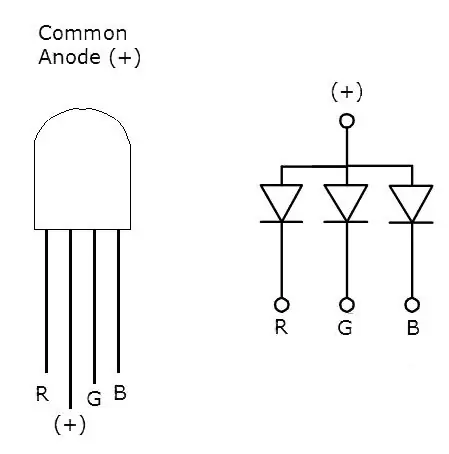
Kwa hivyo hebu tuangalie jinsi ya kujenga Cube yenyewe, kabla ya kuzungumza juu ya mzunguko wa kudhibiti karibu na Arduino Nano.
Orodha ya Sehemu za Ujenzi wa Mchemraba:
- 216x RGB LED (Anode ya kawaida) (AliExpress / Ebay) -> 6x6x6 = 216
- Cable ya Ribbon (1m 40Pin inapaswa kutosha) (AliExpress / Ebay / Amazon)
- Vichwa vya Kike na Kiume (angalau 4x40pin) (AliExpress / Ebay / Amazon)
- Shaba ya Bati / waya ya Fedha 0.8mm (~ 25Meter) (AliExpress / Ebay / Amazon)
- Tube ya Kushuka (AliExpress / Ebay / Amazon)
Jambo la kwanza kufanya, na mimi sasa ni ya kuchosha lakini ni lazima, lazima tujaribu LED. Ili kufanya hivyo, tunaunganisha usambazaji wa umeme kwa mfano 9V Battery block na clip kwa breaboard. Kama unavyoona kwenye picha 3 Pini ndefu zaidi ya LED ni Anode (+) kwa hivyo unganisha pini hii na + 9V ya betri. Sasa kabla ya kuunganisha GND na rangi za kibinafsi Cathode (Nyekundu, Kijani, Bluu) ongeza kontena la 220Ohm kwa kila cathode ili kupunguza sasa. Sasa furahiya kujaribu rangi zote za LED zote 216.
Katika hatua inayofuata tutatayarisha LED zilizojaribiwa ili tuweze kuzikusanya kwa urahisi kwenye safu baadaye.
Hatua ya 3: Safu za LED
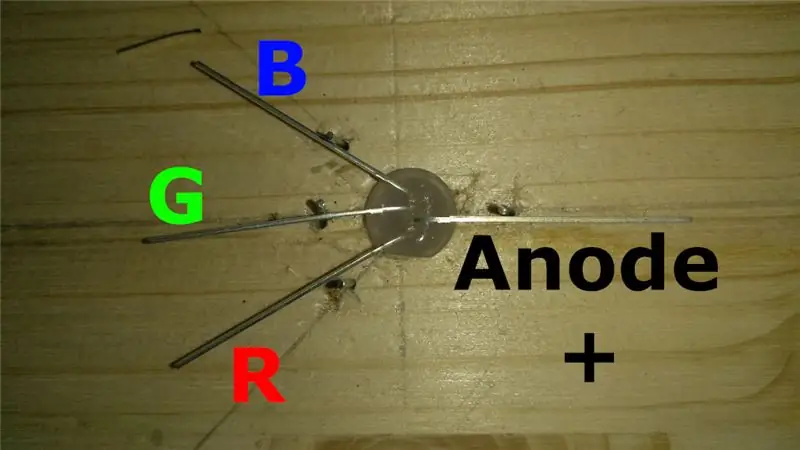


Kabla ya kuuza LED kwenye safu zao tunahitaji kuinama na kukata risasi.
Kama unavyoona kwenye picha ya kwanza nilichimba shimo la 8mm (kwa LED za 8mm) ndani ya kipande cha kuni na kuchimba visima 3 vidogo sana kushoto kwa shimo la LED na lingine kulia kwa shimo. Kuchimba visima hivi ni alama za kupindua risasi kwa usahihi na inapaswa kuwa na umbali wa karibu 1cm kutoka katikati ya shimo kwa LED.
Mbinu hii imeongozwa na Steve Manley, unaweza kupata video akifanya hivi kwa tofauti kidogo kwenye YouTube.
Kabla ya kukata na kuinama risasi karibu na kuchimba visima kama inavyoonekana kwenye picha 2 na 3, hakikisha mwelekeo wa viongozo unafanana na picha 1 (Bluu juu juu kushoto, kisha kijani, kisha anode + kulia, na nyekundu kushoto tena). Mduara uliojiinamisha kwenye viongozaji unapaswa kuwa na kipenyo kikubwa cha kutosha kutoshea waya wa shaba uliyopigwa (0.8mm). Hatua hii inafanya iwe rahisi sana kutawanya LED mahali pazuri.
Sasa kwa kuwa LED zote zimeandaliwa, tunataka kuzikusanya katika safu ya 6 ambapo Anode (+) imeunganishwa:
- Jenga jig ndogo kama inavyoonekana kwenye picha 6, chimba mashimo 6 (kipenyo cha 0.8mm) na umbali wa 2.5cm hadi kwenye shimo linalofuata. Hii inatuwezesha kutoshea LEDs 6 kwa wakati mmoja kwenye jig
- Ili kuunganisha anode tunahitaji kipande cha waya cha shaba kilichonyooka cha urefu wa ~ 16cm (na margin ya ziada). Ili waya iwe nzuri na iliyonyooka unaweza kuweka upande mmoja wa waya kwa mfano kuchimba umeme, salama karibu waya 2m kwa wakati mmoja kwenye meza, kisha ushike kuchimba visima ili waya iweze kunyooshwa na kukazwa na nguvu kwenye kuchimba kwa sekunde chache na kunyoosha waya haraka sana. Kisha unaweza kukata waya mahali ambapo ulipata kipande. Unaweza pia kutumia koleo mbili na kaza vipande vidogo vya waya kwa wakati mmoja, lakini hiyo ni ngumu zaidi
- Mara tu unapokuwa na nyaya ndefu 16cm unaielekeza kupitia mashimo ya Anode (+) ya taa kwenye taa na kuziba pini za Anode kwenye waya (Picha ya 7)
Kwa mchemraba mzima tutahitaji 6x6 = 36 kati ya safu hizi za LED
Hatua ya 4: Mkutano wa Tabaka



Kama nilivyosema hapo awali, tutazidisha tabaka za mchemraba, lakini kwa mkutano ni rahisi kujenga Kuta 6 za taa za 6x6 na kisha kuzikusanya karibu na kila mmoja na tu kukimbia waya moja wa shaba uliounganishwa na anode za safu katika safu pamoja.
Jihadharini kwamba hatua hii inachukua muda mwingi na uvumilivu kuifanya vizuri, kwa jumla italazimika kugeuza karibu viungo 1000 vya kutengeneza kwa ujenzi kwa hivyo chukua muda wako!
Kujenga Ukuta wa LED:
- Kwa jig: Tunahitaji kipande cha kuni na mistari 6 iliyochongwa ili kutoshea safu 6 moja juu ya nyingine kujenga ukuta. Unaweza kuona jig yenyewe kwenye picha 2 (umbali kati ya safu: 2.5cm)
- Unatoshea safu 6 za LED kwenye nakshi, na waya wa Anode uso chini kwenye laini iliyochongwa, ili Cathode 3 (R, G, B) ziangalie juu
- Kuunganisha Cathode zilizowekwa juu ya kila mmoja (tazama picha 2) tunahitaji waya zaidi (kwa hivyo tena sisi nguzo 6 x 3 Cathode x 6 Kuta = vipande vipande waya waya 108 kama ilivyoelezewa katika hatua ya mwisho (2.) (urefu sawa na aswell))
- Telezesha vipande vya waya kutoka chini ya safu kupitia mashimo ya Cathode hadi safu ya juu na uunganishe waya mahali kwenye kila LED
Unafanya hivyo mara 6 kupata Kuta 6 za LED.
Sasa tunaweza kukusanya Kuta kwenye mchemraba halisi yenyewe. Lakini kushikilia mchemraba, tunahitaji kujenga aina fulani ya ndege ya ardhini. Kwa hili nilitumia tu plywood nyembamba na nikachimba mashimo kidogo ya 0.8mm ndani yake, kutoshea waya zilizoning'inia kutoka kwa safu za chini kabisa za LED (kwa kuta zote 6 za LED). Upimaji wa mashimo ya LED moja umeandikwa katika Hatua ya 3 na umbali kati ya kila LED ni 2.5cm.
Na mashimo yaliyopo sasa tunachukua ukuta wa kwanza na kuuingiza kwenye mashimo upande wa kushoto kabisa wa plywood. Mstari wa LED chini unapaswa kukaa sawa juu ya kuni, ili mwishowe kuta zote ziwe sawa.
Endelea kufanya kitu kimoja na Kuta zingine za LED, lakini kumbuka kuwa Anode za Kuta kila wakati zinakabiliwa na mwelekeo huo. (kwenye picha 3 Anode zote za Kuta zinatazama kushoto)
Mara tu Mchemraba wote ukiwa mahali pake, tunahitaji kusawazisha Anode za kila safu pamoja. Ili kufanya hivyo tunachukua kipande kingine cha waya moja kwa moja ~ 16cm na kuiweka juu ya safu ya kwanza, ili waya iguse waya zote za Anode za kuta 6 kwenye safu moja. Jihadharini kuwa waya mpya haigusi Katoliki yoyote. Weka waya mahali na urudie kitu kimoja kwa tabaka 5 zilizobaki.
Hatua ya 5: Wiring Cube
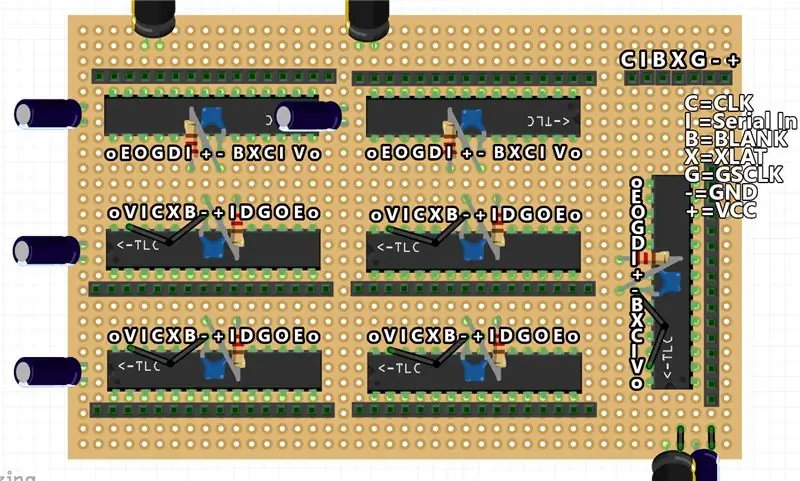
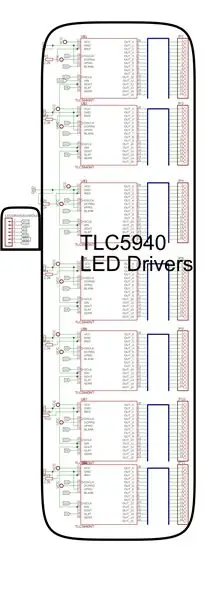

Sehemu za Bodi ya Dereva ya LED:
- 7 x TLC5940
- 6/7 x 10 UF Capacitors
- 2 x 1000 uF Capacitors
- 7x 2.2kOhm Resistors
- Soketi 7 x 28pin IC
- Wachunguzi 7 x 0.1uF
- Cable ya Utepe
Kuhamia kwenye nyaya zinazodhibiti, hebu kwanza tuangalie bodi ya Dereva ya LED. Kama ilivyotajwa kabla tunahitaji 7 TLC5940 iliyounganishwa na Arduino Nano. Chips zote za TLC5940 zimefungwa minyororo ambayo inamaanisha kuwa Pini zote za kudhibiti za Madereva zimeunganishwa (kwa mfano PINI ya BLANK ya TLC ya kwanza imeunganishwa na BLANK ya pili, ya tatu, ya nne,… TLC) na zote zimeunganishwa na Arduinowith waya sawa, isipokuwa Serial In ambayo imeunganishwa kwa mara ya kwanza kutoka kwa Arduino Digital Pin hadi TLC ya kwanza, kisha pini ya Serial Out ya hii TLC ya kwanza imeunganishwa na pini ya SIN ya TLC ya pili na kadhalika (tazama picha 4)…
Kwa hivyo muundo wa Bodi ya TLC ni rahisi kama unavyoweza kuona katika skimu iliyoambatanishwa.
(IKIWA UNATAKA KUCHUKUA BODI RUKA HATUA YA 8)
Niliambatanisha pia skrini ya skimu katika frizzwhich ni pamoja na lebo za pini na pia faili za GIMP.xcf zilizo na tabaka za unganisho la kila Udhibiti wa Pini.
Anza kwa kuuza soketi zote za IC mahali, halafu ukiongeza 100nF Capacitors kwa kila TLC, ikifuatiwa na 2.2kOhm resistorsto IREFand GND na kichwa cha pini 7 kwenye kona ya juu kulia.. Baada ya hapo unaweza kufuata faili ya.xcf kwa kuanzia na "safu ya DHAMBI" katika faili ya Gimp inayoonyesha jinsi ya kuunganisha pini za Serial IN / OUT za Madereva kwa kutumia nyaya za Ribbon, kisha kuwezesha Tabaka la CLK katika GIMP na kadhalika. Hakikisha kuwa una unganisho mzuri la + na - Pini kwenye kichwa cha pini kulia juu Wengine wa skimu wanapaswa kujielezea lakini hakikisha unaongeza 1000uF na 10uF Capacitors kwenye bodi sio muhimu sana wapi haswa unawaweka.
Mara baada ya bodi hii kumaliza unaweza kuendelea na Bodi ya Arduino katika hatua inayofuata.
Hatua ya 7: Arduino + Bodi ya Udhibiti ya Bluetooth
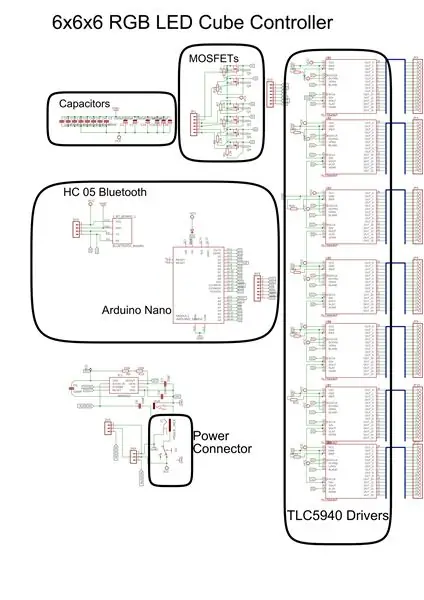
Sehemu za Bodi ya Udhibiti:
- 6 x IRF 9540 P-Channel MOSFETs
- 1 x 10 uF Capacitors
- 1 x 1000 uF Capacitors
- 7 x 2.2kOhm Resistors
- 1 x 1kOhm Mpingaji
- 2 x 14 Kichwa cha pini cha kike
- 1 x Arduino Nano
- 1 x 1N4001 Diode
- 1 x 0.1uF Wasimamizi
- 1 x DC Jack Mlima wa PCB
- 1 x HC-05 Moduli ya Bluetooth
- 1 x 3.5mm Audio Jack
Bodi ya Udhibiti wa Arduino inashughulikia kiboreshaji cha kuzidisha kama kutoa mwenzake wa kichwa cha pini cha bodi ya Dereva ya LED.
Kuunganisha kwenye ubao wa ubao:
- Weka vichwa viwili vya kike vya Pin ili kutenda kama tundu kwa Arduino katikati ya bodi.
- Weka MOSFET 6 mfululizo karibu na kila mmoja upande wa kulia wa Arduino (upande na Pini za Analog) na ongeza kipinga cha 2.2kOhm kati ya pini ya kwanza na ya mwisho kila mmoja.
- Sasa weka kichwa cha pini 6 mbele ya MOSFET (katikati ya safu) na unganisha pini 6 za DRAIN za FETs (pini ya kati) kwa kichwa na pini za GATE (pini ya kushoto) ya FET kwa pini husika za Arduino Analog.
- Ifuatayo, tengeneza kichwa cha 7pin kwa unganisho la LEDDriver upande wa pili wa Arduino, acha nafasi ya nyaya na uunganishe unganisho wote kutoka kwa Arduino hadi kichwa cha pini.
- Ongeza capacitors (1-2 1000uF, 1 10uF, 100nF karibu na Arduino) kwa mifereji inayowezekana ya sasa.
- Solder kichwa cha pini 4 karibu na upande wa nyuma wa Arduino kwa moduli ya HC-05 na ufanye unganisho 4 kwa VCC, RX, TX, GND na usisahau kufanya kitengo cha voltage kutoka kwa RX Pin ya HC-05 na Pini ya TX ya Arduino (tazama hapa)
- Weka DC Jack kwenye ukingo wowote wa ubao na swichi karibu na na unganisha pini ya kulia ya swichi kwa Pini ya + DC Jack
- Mwishowe fanya viunganisho vyote muhimu vya Nguvu kutoka kwa GND Pin ya DC Jack na pini ya kulia ya swichi (VCC) hadi Arduino, MOSFETs, Capacitors na HC-05 kama inavyoonekana katika skimu. Kumbuka kuongeza Diode inayotoa tu Nguvu kutoka kwa pini ya VCC ya swichi ili kuingia kwenye pini ya Arduinos 5V, sio njia nyingine. (Hii inalinda Arduino wakati wa kuipanga kupitia unganisho la USB)
Kwa unganisho la umeme nilitumia DC Power Jack na swichi rahisi, unaweza pia kutumia Kontakt USB ikiwa unataka. Nilipeleka kontakt ya umeme kwenye bodi nyingine ndogo ya mzunguko ili iweze kuingia kwenye kesi yangu ya mbao lakini unaweza kuiweka moja kwa moja kwenye Bodi ya Arduino. Kama ilivyoelezwa katika hatua ya kwanza pia kuna Mzunguko wa Uunganisho wa MSGEQ7 katika mpango lakini puuza tu kwamba ikiwa hutumii MSGEQ7. (Kwa habari zaidi juu ya utendaji wa MSGEQ7 bonyeza hapa)
Usisahau kutengeneza Cable nyingine ya 7Pin Ribbon na Vichwa vya pini za kiume kila upande kwa kuunganisha bodi ya Arduino na bodi ya Dereva
Hatua ya 8: Hiari: Kuchora Bodi za Mzunguko


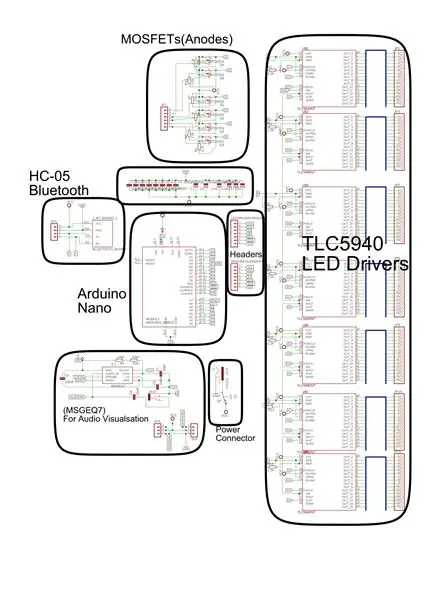
Kwa hivyo ikiwa hupendi kupuuza nyaya nyingi bila shaka unaweza pia kuweka PCB muhimu ikiwa unapendelea hivyo.
Katika Cube yangu bodi ya Arduino na bodi ya kiunganishi cha Power / Audio zote ni bodi zilizowekwa kwa kutumia faili za skimu / EAGLE. Mara ya kwanza nilifanya makosa katika mpango huo kwa hivyo ilibidi nirudie bodi ya Dereva ya LED kama nilivyofanya katika hatua ya mwisho. Hakuna faida kubwa ya kuweka bodi badala ya kutumia ubao, kwa hivyo jisikie huru kutia bodi au kuiunganisha kwenye ubao.
Katika.zip iliyoambatishwa unaweza kupata faili zote za BODI pamoja na faili ya SCHEMATIC.
Angalia kuwa safu ya juu (nyekundu) inapaswa kuwa madaraja ya waya (kwani siwezi kuweka bodi mbili za nyumba nyumbani). Athari ambazo hazina mkondo zinaonyesha viunganisho vitakavyotengenezwa kupitia nyaya za Vichwa vya Pin vya kike.
Mpangilio unajumuisha kipengee cha MSGEQ7, ambacho unaweza kuacha tu kwa kufuta sehemu ya alama ya alama "(MSGEQ7)" kwenye picha ya skimu ya.pdf.
Hatua ya 9: Kuunganisha Mchemraba



Kuunganisha sehemu zote za Mchemraba, anza kwa kuchomoa Cable ya 7pin kwa Bodi ya Arduino na Bodi ya Dereva (hakikisha mwelekeo ni sahihi!). Ingiza ijayo kwenye Moduli ya HC05 kwa kichwa cha Pini 4 na unganisha Bodi ya Nguvu ikiwa imetengwa.
Kuunganisha Vichwa vya Siri vya 7x16 vya Mchemraba hakikisha kuanza na TLC ya kwanza (ile ambayo pini ya SIN imeunganishwa na Arduino moja kwa moja). Pata Cable sahihi ya 16pin kutoka kwa Mchemraba na uiunganishe kwenye kichwa cha kwanza cha pini cha TLC (hakikisha kebo ya Cathode Nr.0 inaunganisha kwenye Tini ya kwanza ya TLC OUT0!). Endelea na unganisha Zana zingine za 16pin kwa vichwa vya TLC vinavyolingana kwa mpangilio sahihi.
Mwishowe, unganisha Cable 6Pin kwa Anode kutoka Cube hadi kichwa cha 6Pin kwenye Bodi ya Udhibiti karibu na MOSFET.
Ili kumaliza Cube niliongeza kuta kwenye kesi hiyo na plywood zaidi na rangi nyeusi juu yake na kuiweka ndani.
Sasa tumemaliza na vifaa vyote vinavyohitajika kwa ujenzi wote!
Hatua ya 10: Programu: Mzunguko wa Multiplexing
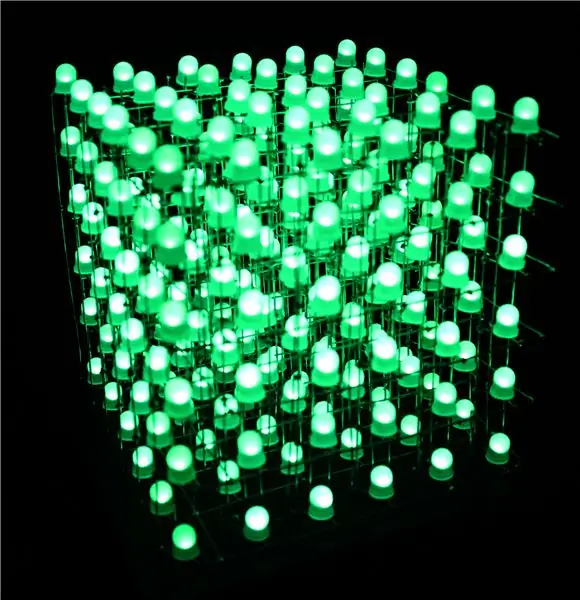
Sasa kwa nadharia Arduino anafanya kila wakati mzunguko unaofuata:
- Ikiwa LayerDuration imepita, pakia Thamani za Tabaka inayofuata kwa TLCs, zima Tabaka la sasa, washa Tabaka linalofuata, weka tena safu, weka Maadili mapya kwa TLCs
- Ikiwa FrameDuration imepita, pakia Fremu mpya ya Uhuishaji wa sasa kwa kuhifadhi maadili ya LED na Rangi zote kwenye bafa ya ValueLed , weka upyaDhihirisho
- Ikiwa data ya Bluetooth inapatikana, chukua hatua juu yao (Badilisha michoro, Mwangaza,…) (habari zaidi baadaye)
Kama unaweza kuona lengo kuu la nambari ni kasi. Ni muhimu kwamba wakati wa kubadilisha Tabaka ni mdogo.
Kadiri unavyowasha / kuzima Tabaka kwa kasi ndivyo utakavyopata "Muafaka" zaidi. kwa Cube ya LED ya 6x6x6 RGB kama hii niligundua kuwa Muda wa safu ya 1700 microSec. inatosha kuweka kuzunguka kwa kiwango cha chini na inapaswa kushoto kwa thamani hii. FrameDuration inadhibiti zaidi kasi ya Uhuishaji ili iweze kubadilishwa kwa michoro tofauti.
Katika hatua inayofuata tutaangalia ni jinsi gani tunaweza kuandika michoro zetu wenyewe.
Hatua ya 11: Sanaa za michoro


Ili kutekeleza uhuishaji lazima tuweke ValueLed bafa kwa Thamani tunayotaka kwa fremu inayofuata kila wakatiDurDuration inapopita. Tunafanya hivyo kwa kuita kazi ya Macro "IMEWEKA (x, y, z, RANGI, Mwangaza)"
x, y, z ni uratibu wa LED tunayotaka kuweka na RANGI (RED, GREEN au BLUE) ni rangi tunayotaka kuweka na Mwangaza ni Thamani halisi ya rangi hii tuliyoiweka.
Kwa hivyo kwa mfano kutekeleza Uhuishaji ambao huonyesha tu rangi Nyekundu, Kijani na Bluu bila mpangilio kwenye mchemraba mzima unaweza kufanya hivi:
utupu bila mpangilioLedsFull () {
kwa (uint8_t j = 0; j <CUBE_SIZE; j ++) {kwa (uint8_t x = 0; x <CUBE_SIZE; x ++) {kwa (uint8_t y = 0; y <CUBE_SIZE; y ++) {uint8_t rand = random8 (3); Imewekwa (x, y, j, rand, maxBright); }}}}
Njia hii inaitwa kila wakati FrameDuration imepita na inachaguliwa kutoka kwa amri ya kesi ya kubadili kwenye kitanzi (). Ukiandika michoro mpya unaweza kuziongeza kwa kuziongeza tu kwenye kesi ya kubadili.
Hatua ya 12: Ziada: AnimationCreator
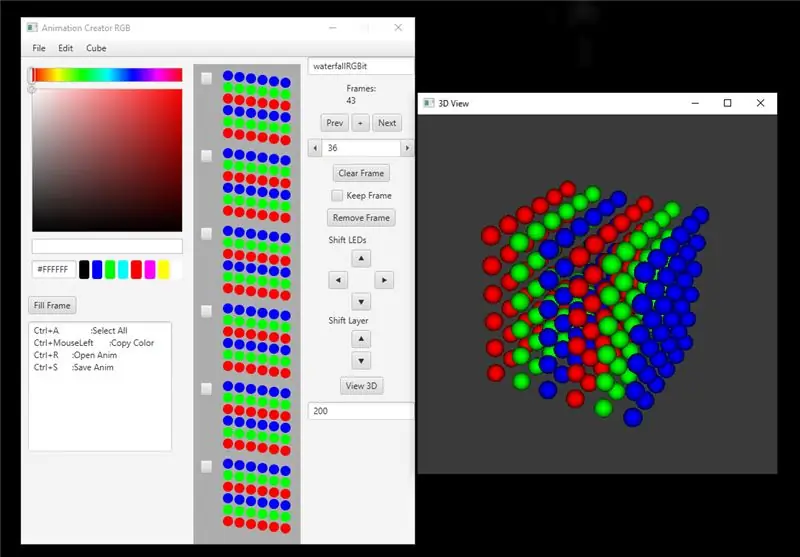
Mimi additionaly niliandika AnimationCreator kutumia JavaFX na Java3D.
Inafanya kuunda na kuhariri Mifano kwa michoro rahisi sana kwa kutoa UI rahisi kuelewa.
Unaweza kuunda, kuhariri, kubadilisha jina na kubadilisha picha za michoro kwa 4x4x4, 6x6x6 au 8x8x8 LED Cubes
Kuunda Uhuishaji mpya bonyeza tu Faili> Mpya, chini ya "Mchemraba" unaweza kuchagua saizi ya Mchemraba, ili kuweka Rangi ya LED chagua rangi unayotaka na kiteua Rangi kushoto kisha bonyeza kushoto kwenye LED unazotaka. rangi hiyo kwa Sura hiyo. Ili kuongeza hit nyingine ya "Next" au "+". Udhibiti uliobaki wa UI unajielezea kabisa, visanduku vya kuangalia karibu na Tabaka za Cubes zinapaswa kuangalia ni Tabaka zipi zinapaswa kuathiriwa na kuhama na "Weka fremu". Jaribu tu na utajua kila kitu kwa wakati wowote.
Kwa kuiga kuiga michoro unaweza kubofya kitufe cha "Tazama 3D" kinachofungua dirisha lingine na Mfano wa Java3D wa Mchemraba. Unaweza kuzungusha Kamera huku ukishikilia kitufe cha kushoto cha panya (Bonyeza R kuweka upya Kamera). Ili kucheza / kusitisha Uhuishaji piga Kitufe cha P, kuweka upya Uhuishaji hit Q. The TextField chini ya "Angalia 3D" alama za sasa FrameTime, ergo kasi ya uhuishaji wako.
Ukimaliza na Uhuishaji mpe jina na gonga Faili> Hifadhi Kama… na uhifadhi Uhuishaji kwenye folda sawa na Mchoro wa Cubo_Control.ino.
Ili kujumuisha Uhuishaji mpya kwenye Mchoro fungua Cubo_Control.ino na ongeza nambari ifuatayo juu ya Mchoro:
# pamoja na "RGBit.h" // Badilisha
Nenda chini hadi BTEvent () na ongeza taarifa ya kesi kwenye kesi ya ubadilishaji wa michoro
kubadili (curAnim) {
… Kisa 10: uhuishaji = & ani_cubesmove [0] [0]; FRAME_TIME = ANI_CUBESMOVE_FRAMTIME; idadi kubwa = ANI_CUBESMOVE_FRAMES; kuvunja; kesi ya 11: // Uhuishaji wako mpya = & ani_rgbit [0] [0]; FRAME_TIME = RGBIT_FRAMETIME; idadi kubwa = ANI_RGBIT_FRAMES; kuvunja; }
Hatua ya 13: Programu ya Bluetooth
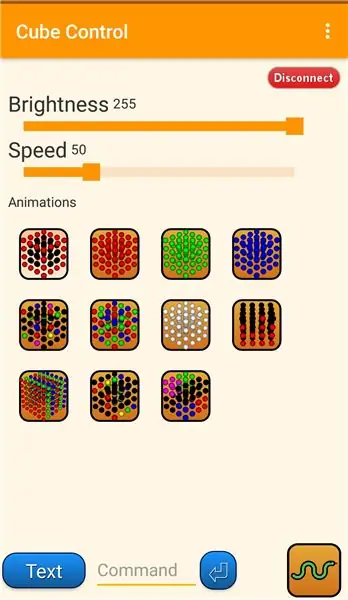
Kudhibiti Mchemraba, kwa sababu ya Moduli ya HC-05 ni rahisi sana kuunda programu ya Bluetooth kuunganisha Simu yako kwa Mchemraba.
Unganisha kwenye App: Github
Programu ni chanzo wazi kwa hivyo jisikie huru kuongeza michoro / huduma zaidi.
- Anzisha App, inakuuliza uwashe Bluetooth
- Bonyeza "Tafuta" na orodha ya viunganisho vya Bluetooth inapatikana. Tambua Moduli ya HC-05 kutoka kwa Mchemraba na bonyeza juu yake.
- Ikiwa kuna hitilafu wakati wa kujaribu kuungana na Mchemraba, jaribu kuoanisha moduli ya HC-05 katika mipangilio ya Bluetooth kwa mikono
- Mara baada ya kushikamana na swichi za App kwenye Skrini ya Kudhibiti na unganisho la Bluetooth limeanzishwa
Udhibiti
- Kasi na Mwangaza: Badilisha maadili ya kitelezi ili kuharakisha / kupunguza kasi ya Uhuishaji au kubadilisha mwangaza
- Mifano kwa michoro: Bonyeza kitufe ili ubadilishe Uhuishaji, kwa hiari Mifano inaendelea (Kuanzia juu kushoto kitufe kinalingana na currAnim)
- Kitabu cha maandishi: Bonyeza kitufe cha "Nakala" ambacho huleta mazungumzo ili kuingiza maandishi ambayo yatasongwa kupitia mchemraba
- Amri: Unaweza kuingiza amri kwa mikono na Amri NakalaField (angalia njia ya BTEvent () ya Cubo_Control.ino kwa syntax)
- Nyoka: Mchezo wa Nyoka wa kawaida (nyekundu: apple, kijani: kichwa cha nyoka, bluu: sneak Mkia) (Udhibiti: Vifungo 4 vya mwelekeo, Juu na chini husababishwa na kugeuza Simu mbele (Juu) au nyuma (Chini))
- Kionyeshi cha Sauti: MSGEQ7 ilitumika kuibua bendi 6 za sauti kutoka AUX Jack (Kitufe cha Uhuishaji 7)
Hatua ya 14: Onyesha
Ilipendekeza:
Jinsi: Kuweka Raspberry PI 4 isiyo na kichwa (VNC) na Rpi-picha na Picha: Hatua 7 (na Picha)

Jinsi: Kuweka Raspberry PI 4 isiyo na kichwa (VNC) Na picha ya Rpi na Picha: Ninapanga kutumia Rapsberry PI hii kwenye rundo la miradi ya kufurahisha nyuma kwenye blogi yangu. Jisikie huru kuiangalia. Nilitaka kurudi kutumia Raspberry PI yangu lakini sikuwa na Kinanda au Panya katika eneo langu jipya. Ilikuwa ni muda tangu nilipoweka Raspberry
Uso wa Kujua Picha ya Picha ya OSD: Hatua 11 (na Picha)

Uso wa Kujua Picha ya Picha ya OSD: Maagizo haya yanaonyesha jinsi ya kutengeneza fremu ya picha na utambuzi wa uso kwenye Onyesho la Skrini (OSD). OSD inaweza kuonyesha wakati, hali ya hewa au habari nyingine ya mtandao unayotaka
Utengenezaji wa Picha / Picha ya Picha: 4 Hatua

Picha-based Modeling / Photogrammetry Portraiture: Halo kila mtu, Katika hii inayoweza kuelekezwa, nitakuonyesha mchakato wa jinsi ya kuunda vielelezo vya 3D kwa kutumia picha za dijiti. Mchakato huo unaitwa Photogrammetry, pia inajulikana kama Modeling-Image Modeling (IBM). Hasa, aina ya mchakato huu hutumiwa
Hawk ya Ishara: Roboti Iliyodhibitiwa na Ishara ya Mkono Kutumia Picha ya Usindikaji wa Picha: Hatua 13 (na Picha)

Hawk ya Ishara: Robot Iliyodhibitiwa na Ishara ya Mkono Kutumia Picha ya Usindikaji wa Picha: Hawk ya Ishara ilionyeshwa katika TechEvince 4.0 kama muundo rahisi wa picha ya msingi wa mashine ya kibinadamu. Huduma yake iko katika ukweli kwamba hakuna sensorer za ziada au za kuvaliwa isipokuwa glavu inahitajika kudhibiti gari ya roboti inayoendesha tofauti
Picha ya Picha ya Dijitali, Wifi Imeunganishwa - Raspberry Pi: Hatua 4 (na Picha)

Picha ya Picha ya Dijitali, Wifi Imeunganishwa - Raspberry Pi: Hii ni njia rahisi na ya gharama nafuu kwa fremu ya picha ya dijiti - na faida ya kuongeza / kuondoa picha kwenye WiFi kupitia 'bonyeza na buruta' kwa kutumia (bure) mpango wa kuhamisha faili . Inaweza kutumiwa na Pauni Zero ndogo ya Pauni 4.50. Unaweza pia kuhamisha
